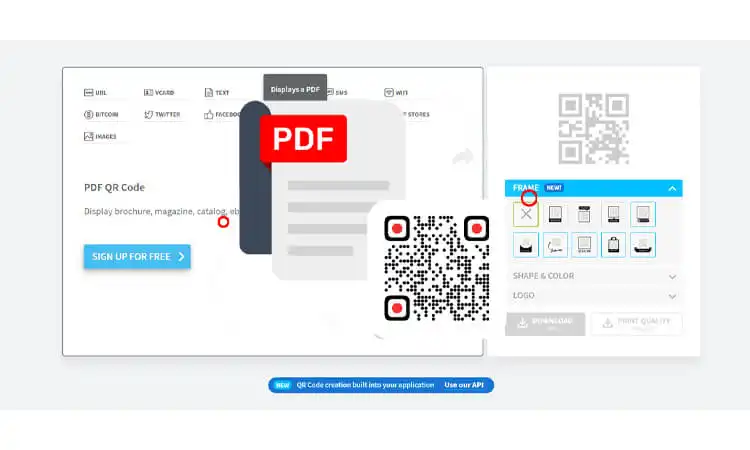В современном быстро меняющемся цифровом мире QR-коды стали важным инструментом для обмена информацией на ходу. От маркетинговых материалов до образовательных ресурсов QR-коды позволяют пользователям быстро и легко получать доступ к информации, просто сканируя мобильное устройство. В этом сообщении блога мы рассмотрим процесс преобразования PDF-документов в QR-коды, включая преимущества использования QR-кодов в PDF-документах и пошаговое руководство по преобразованию PDF-файлов в QR-коды. К концу этого поста у вас будут знания и инструменты, необходимые для использования преимуществ этой мощной технологии и улучшения ваших PDF-документов с помощью QR-кодов.
Что такое QR-коды?
QR-коды, или коды быстрого ответа, представляют собой обновленную версию штрих-кодов, которые в последние годы становятся все более популярными. Как и штрих-коды, QR-коды хранят данные в машиночитаемой этикетке. Однако QR-коды более универсальны и могут хранить более широкий спектр информации, такой как URL-адреса, адреса электронной почты, номера телефонов и приглашения в календаре. Это делает их мощным инструментом для быстрого и простого обмена информацией, особенно в нашем все более оцифрованном мире.
По сравнению с традиционными штрих-кодами QR-коды имеют ряд преимуществ. Они могут хранить больше данных, включая текст, изображения и видео. Они также более универсальны, так как их можно печатать на различных поверхностях и материалах.
QR-коды используются во многих приложениях, от маркетинга до продажи билетов, здравоохранения и образования. Они обеспечивают быстрый и легкий доступ к важной информации. По мере роста использования мобильных устройств QR-коды становятся все более популярными и, вероятно, станут еще более интегрированными в нашу повседневную жизнь.
Соответствующие статьи: Этикетки с QR-кодом: как это использовать?
Зачем конвертировать PDF в QR-код
Хотите сделать свой PDF-файл доступным, общедоступным и безопасным? Преобразуйте его в QR-код.
QR-код действует как механизм распространения вашего PDF-файла. Любой может отсканировать код своим смартфоном и сразу же получить доступ к вашему содержимому PDF. Вот основные преимущества:
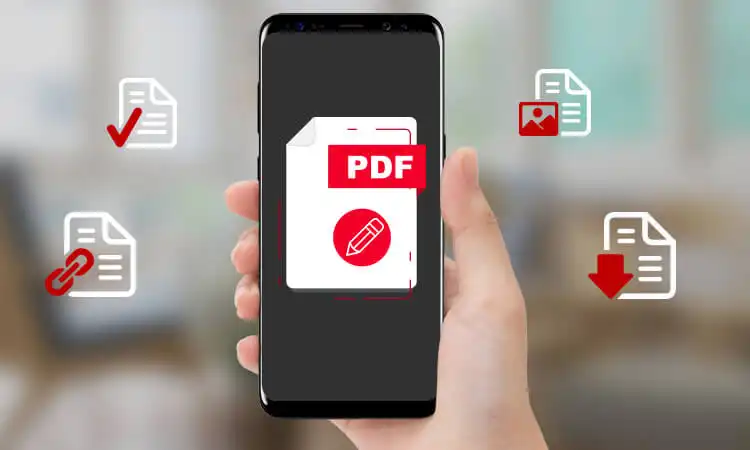
Легкий обмен
QR-код позволяет людям получить доступ к вашему PDF-файлу с помощью простого сканирования; нет необходимости искать ссылки или вложения. Распечатайте QR-код на брошюрах, визитных карточках и других материалах для мгновенного доступа к PDF.
Экономия места
QR-коды занимают только 2D-пространство, что позволяет размещать их на небольших этикетках и продуктах. Сократите свой PDF-файл до крошечного QR-кода, чтобы сэкономить физическое пространство.
Добавлена безопасность
Защитите свой PDF-файл паролем, а затем поделитесь только QR-кодом. Сканеры будут заблокированы до тех пор, пока они не введут пароль, что обеспечит безопасность вашего PDF-файла.
Автономный доступ
Как только кто-то отсканирует QR-код для доступа к вашему PDF-файлу, его локальная копия будет сохранена на его устройстве. Это означает, что они могут просматривать PDF в любое время без подключения к Интернету.
Итак, если вы хотите поделиться брошюрой, пометить продукт или сохранить конфиденциальность документа, преобразование PDF-файла в QR-код позволит вам:
- Дайте людям мгновенный доступ
- Экономьте физическое пространство
- Добавьте дополнительный уровень безопасности
- Обеспечить просмотр в автономном режиме
Какая информация хранится в QR-коде для файлов PDF?
QR-коды — это удобный способ быстро и легко обмениваться информацией, но какая информация на самом деле хранится в QR-коде для файлов PDF? Ответ прост: QR-код содержит ссылку на веб-файл PDF или файл другого типа.
В PDF-файле или связанном адресе может храниться любая информация, которой вы решите поделиться, например текст, изображения, видео и многое другое. Это означает, что информация, хранящаяся в PDF-файле, может быть доступна любому, кто сканирует QR-код с помощью смартфона или другого сканера QR-кода.
QR-коды можно использовать для обмена различной информацией, содержащейся в файле PDF, такой как информация о продукте, сведения о мероприятии, контактная информация и многое другое. Создание QR-кода, который ссылается на файл PDF, позволяет быстро и легко обмениваться информацией с другими и оптимизировать передачу данных.
Выбор инструмента преобразования PDF в QR-код
Если вы хотите преобразовать PDF-документы в QR-коды, важно выбрать правильный инструмент преобразования. Доступно несколько вариантов, как бесплатных, так и платных, которые предлагают различные функции и простоту использования. Учитывайте такие факторы, как совместимость инструмента с файлами PDF, параметры настройки и стоимость при выборе инструмента преобразования PDF в QR-код. Примеры платных инструментов включают Adobe Acrobat Pro и QR Code Generator Pro, а бесплатные инструменты, такие как QR Code Monkey и QRStuff, также предлагают функции настройки и отслеживания. Сравнив эти варианты и выбрав правильный инструмент для своих нужд, вы сможете эффективно использовать QR-коды в своих документах PDF для упрощенной передачи данных и управления документами.
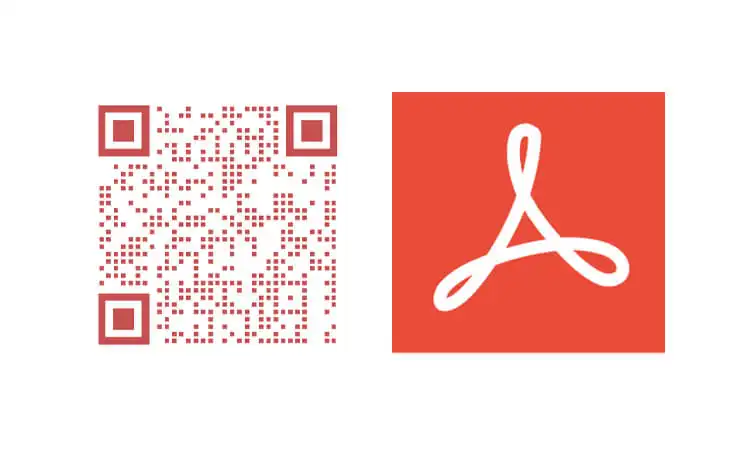
Пошаговое руководство по преобразованию PDF в QR-код
Преобразование PDF-документа в QR-код — это простой процесс, который можно выполнить всего за несколько шагов. Следуйте этому пошаговому руководству, чтобы узнать, как преобразовать документы PDF в QR-коды:
- Шаг 1. Отсканируйте или загрузите PDF-файл
- Начните со сканирования физического документа в файл PDF с помощью сканера или приложения для мобильного сканера. Затем загрузите PDF-файл на онлайн-платформу для обмена файлами и сделайте его общедоступным.
- Шаг 2. Создайте QR-код из URL-адреса PDF
- Скопируйте URL-адрес файла PDF с платформы для обмена файлами и используйте инструмент генератора QR-кода PDF для создания QR-кода. Многие системы обмена файлами предлагают возможность генерировать QR-код для файлов или использовать бесплатный онлайн-инструмент. Обязательно выберите безопасный инструмент для защиты вашей конфиденциальности и данных.
- Шаг 3. Поделитесь QR-кодом, чтобы предоставить доступ к PDF-файлу.
- Получив QR-код, вы можете поделиться им различными способами. Вы можете разместить его на веб-сайте, отправить по электронной почте или распечатать на бумаге. Когда кто-то сканирует код с помощью приложения для сканирования QR-кода, такого как Adobe Scan, он мгновенно получает доступ к вашему PDF-документу.
Как создать QR-код PDF, загрузив файл PDF на Google Диск
Создание QR-кода PDF из URL-адреса Google Диска — это простой и эффективный способ поделиться своим PDF-документом со своей аудиторией. Чтобы начать, выполните следующие действия:
- Шаг 1: Войдите в свою учетную запись Google Диска и загрузите файл PDF. Нажмите «Создать», а затем «Загрузить файл», чтобы выбрать файл PDF на своем компьютере.
- Шаг 2: Нажмите «Поделиться», чтобы создать ссылку для общего доступа. Щелкните правой кнопкой мыши загруженный PDF-файл и выберите «Поделиться». Во всплывающем окне нажмите «Получить ссылку» и выберите «Все, у кого есть ссылка, могут просматривать». Это создаст общую ссылку, которую вы можете использовать для создания своего QR-кода.
- Шаг 3: Скопируйте ссылку и вставьте ее в инструмент генерации QR-кода QRCodeChimp. Перейдите на веб-сайт QRCodeChimp и выберите «URL-адрес PDF» в качестве типа содержимого. Вставьте скопированную ссылку в поле «URL-адрес PDF» и нажмите «Создать QR-код».
- Шаг 4: Настройте дизайн своего QR-кода. Выберите параметр «Цвет дизайна и украшение QR-кода», чтобы настроить цвет, форму и размер вашего QR-кода. Вы также можете добавить логотип PDF или другие элементы дизайна, чтобы сделать ваш QR-код более привлекательным.
- Примечание. Не забудьте нажать значок «x» во всплывающем окне «Настроить QR-код», чтобы сохранить изменения.
- Шаг 5: Сохраните и загрузите свой QR-код. Нажмите кнопку «Сохранить QR-код» и введите имя вашего QR-кода. Выберите нужный формат файла и нажмите «Сохранить».
- Примечание. Перед печатью проверьте свой QR-код на разных устройствах (iOS и Android), чтобы убедиться, что он работает правильно.
Соответствующие статьи: Тест QR-кода: как проверить, работает ли QR-код?
Создание QR-кода PDF может обеспечить различные преимущества в различных ситуациях. Вот несколько примеров использования QR-кодов PDF:
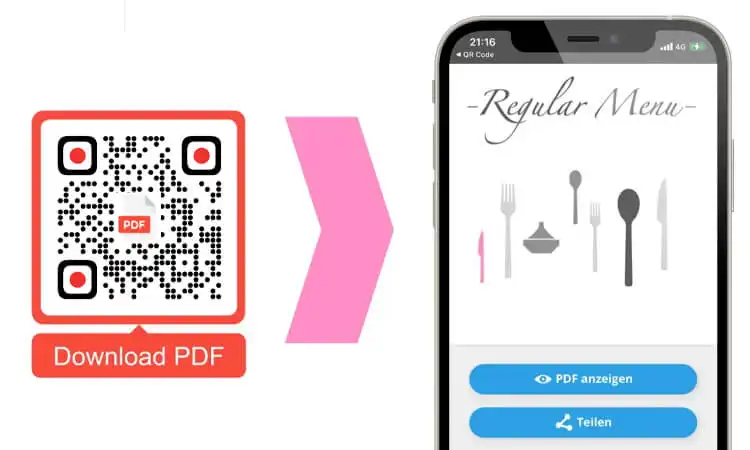
PDF QR-коды для презентаций
Размещение QR-кода PDF на титульном листе презентации или лекции может упростить и сделать более интерактивным для участников загрузку важных документов прямо на их телефоны. Используя генератор PDF QR-кода, вы можете легко создать собственный код, который ссылается на соответствующие PDF-файлы для вашей презентации.
Печать и переплет меню может быть дорогостоящим и расточительным для ресторанов или предприятий общественного питания. Используйте QR-код в формате PDF для меню вашего ресторана. Клиенты могут сканировать QR-код на вашей карточке стола с помощью камеры своего телефона, открывая живую PDF-версию вашего меню в режиме реального времени. Вам не нужно будет перепечатывать свое меню для изменений или сезонных блюд — просто обновите PDF-файл, и ваши клиенты всегда будут иметь под рукой самое свежее меню. Ваши посетители оценят отсутствие беспорядка и технологичность.
Соответствующие статьи: Как добавить QR-код в флаер (руководство)
PDF QR-коды для рекламы
Предположим, вы хотите рекламировать свой бизнес большему количеству людей по более низкой цене. Вы можете использовать QR-код в формате PDF в своих печатных объявлениях, публикациях в социальных сетях и наружных дисплеях. Люди сканируют QR-код своими телефонами, чтобы получить дополнительную информацию о вашем предложении в интерактивном формате PDF. Вы можете включить детали, изображения, видео и онлайн-форму регистрации — захват потенциальных клиентов от заинтересованных сканеров. QR-коды — это недорогой способ привлечь больше клиентов к вашему цифровому маркетинговому контенту, что дает вам ценную информацию об эффективности ваших рекламных кампаний.
Соответствующие статьи: Рост QR-кодов в маркетинге: всесторонний обзор
Можно ли отредактировать существующий QR-код для ссылки на другой PDF-файл?
Вы можете использовать редактируемый или динамический QR-код, если вы уже создали QR-код, но хотите связать его с другим PDF-файлом. Редактируемый QR-код позволяет изменить содержимое или место назначения, поэтому вам не нужно повторно печатать код.
Используя редактируемый QR-код, вы можете сэкономить время и ресурсы, обновив содержимое своего QR-кода без необходимости создавать новый. Это особенно полезно, если вы уже распечатали или распространили QR-код и хотите связать его с другим PDF-файлом.
В зависимости от вашего генератора QR-кода вы можете легко создавать редактируемые QR-коды, которые позволяют заменить связанный PDF-файл без создания нового кода. Этот оптимизированный процесс позволяет легко обновлять ваши QR-коды по мере необходимости, независимо от того, используете ли вы их в маркетинговых, образовательных или информационных целях.
Что произойдет, если вы отредактируете PDF-файл после создания для него QR-кода?
Если вам нужно отредактировать PDF-файл, связанный с вашим QR-кодом, вы можете просто отредактировать сам QR-код. Поскольку QR-код PDF является динамическим, вы можете обновлять его содержимое в любое время без создания нового QR-кода.
Чтобы отредактировать QR-код PDF, используйте генератор QR-кода, который позволяет вносить изменения в связанные PDF-файлы. В зависимости от генератора вы можете редактировать PDF-файлы непосредственно с панели управления QR-кодом или путем замены существующего файла новым. Некоторые генераторы QR-кода даже предлагают расширенные функции, такие как защита паролем, определение местоположения по GPS и генерация потенциальных клиентов.
Когда вы редактируете QR-код PDF, помните, что любые изменения, которые вы вносите в связанные PDF-файлы, будут отражены в коде. Поэтому важно проверить QR-код после редактирования, чтобы убедиться, что он по-прежнему ссылается на правильный контент.
Рекомендации по использованию QR-кодов в PDF-документах
QR-коды — это мощный инструмент для обмена информацией в документах PDF. Вот несколько рекомендаций по эффективному использованию QR-кодов:
- Сделайте свой QR-код сканируемым: Чтобы камера смартфона могла легко сканировать ваш QR-код, вы должны сделать его достаточно большим и контрастным. Минимальный размер 2 см x 2 см рекомендуется для легкого сканирования QR-кодов. Кроме того, убедитесь, что между кодом и фоном достаточно контраста, чтобы камера могла его прочитать.
- Используйте качественные изображения: При создании QR-кода для документа PDF используйте высококачественные изображения, чтобы код был четким и легко сканируемым.
- Проверьте QR-код: Перед публикацией PDF-документа проверьте QR-код, чтобы убедиться, что он ведет к правильному содержимому. Используйте несколько устройств и приложений для чтения QR-кода, чтобы протестировать код и убедиться, что он работает на разных платформах.
- Укажите контекст: Включите краткое описание или призыв к действию рядом с QR-кодом, чтобы побудить пользователей отсканировать его. Это может быть текст или изображение.
- Используйте динамические QR-коды: Используйте динамический QR-код, чтобы изменить связанный контент по мере необходимости. Таким образом, вы можете обновлять контент без создания нового QR-кода.
- Ссылка на соответствующий контент: Свяжите QR-код с соответствующим контентом, таким как веб-сайт, видео или страница в социальной сети. Убедитесь, что контент удобен для мобильных устройств и обеспечивает хороший пользовательский опыт.
- Не перегружайте пользователя: Используйте QR-коды стратегически, чтобы выделить ключевую информацию или предоставить дополнительные ресурсы. Избегайте использования слишком большого количества QR-кодов в одном документе PDF, так как это может перегрузить пользователя.
Преобразование PDF-файлов в QR-коды — это разумный способ использовать технологии и сделать ваши документы более доступными и удобными для пользователя. Следуя пошаговому руководству, изложенному в этом посте, и используя передовые методы реализации QR-кода, вы можете упростить передачу данных и улучшить общую функциональность ваших PDF-файлов. Так почему бы не использовать эту инновационную технологию и не конвертировать PDF-файлы в QR-коды уже сегодня?
Соответствующие статьи: